こんにちは、とし(@tyobory)です。
ブログ更新71日目となります。
ブログやサイト運営する中で、そろそろAmazon商品を紹介したいと思ったことはないでしょうか。
こんな感じに。Amazon商品を紹介する場合、Amazonアソシエイトにサイト登録する必要があります。

なので、Amazonアソシエイトの登録方法をサクッと教えちゃいます!
【ブログ初心者】Amazonアソシエイトの概要

Amazonアソシエイトの内容を正しく知る!
Amazonアソシエイトとは
Amazonアソシエイトとは、Amazon商品をブログやサイトで紹介して、売上金額に対して一定割合を紹介料として紹介料が受け取れるプログラムのことです。
・無料で簡単にはじめられる
・売上金額の最大10%の紹介料が獲得できる(ただし上限が1000円)
・紹介料は毎月現金なら5,000円、ギフト券なら500円からお支払い
おそらくほとんどの方はAmazonに登録していると思いますが、学生の方はPrime Studentなど学生割引きサービスがあるので、念のため載せておきます。
Amazon Primeに登録する Amazon Prime Studentに登録する
Amazonアソシエイトの紹介料
Amazon商品の紹介料は商品のカテゴリーによって異なり、受取できる上限金額は1000円となっております。
以下、紹介料の一覧です。
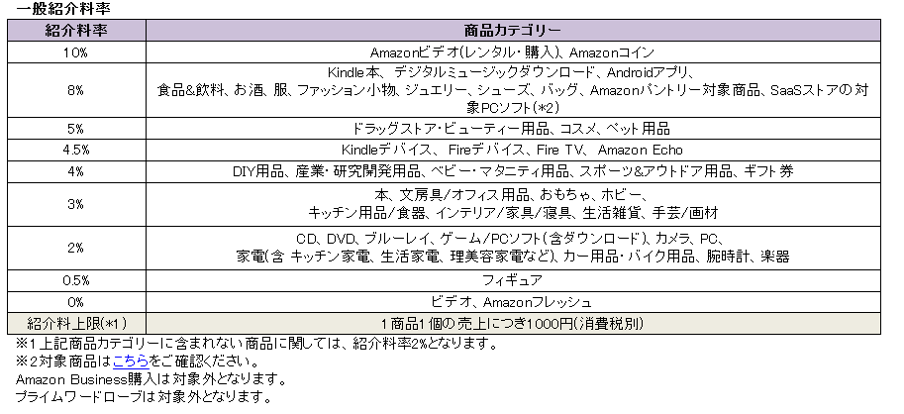
この他にYahoo!ショッピングや楽天の商品を一括して紹介したい場合は、「もしもアフィリエイト」に登録して、Rinkerで商品紹介が効率的です。
まだ登録していない方はこちら>>もしもアフィリエイト
紹介料は、商品リンクをクリックしてから1日以内の買い物について、一商品につき1000円を上限として報酬を受け取ることができます。

一商品1000円が上限だけど、他の商品もカウントされるのが良き!
報酬の受け取り方法【2通り】
報酬の受け取り方法は「Amazonギフト券」と「現金振り込み」の2通りです。
| 最低支払額 | 振込手数料 | |
| Amazonギフト券 | 500円 | なし |
| 現金振り込み | 5000円 | 300円 |
現金振り込みは5000円からなので、特に現金振り込みにこだわりがなければ、最初はAmazonギフト券での受け取りを選んだ方がよさげです。
【ブログ初心者】Amazonアソシエイトの登録方法

Amazonアソシエイトのトップ画面へいざ行かん!
Amazonアソシエイトの登録する手順
すでにAmazonアカウントを持っていることを前提に話を進めていきます。
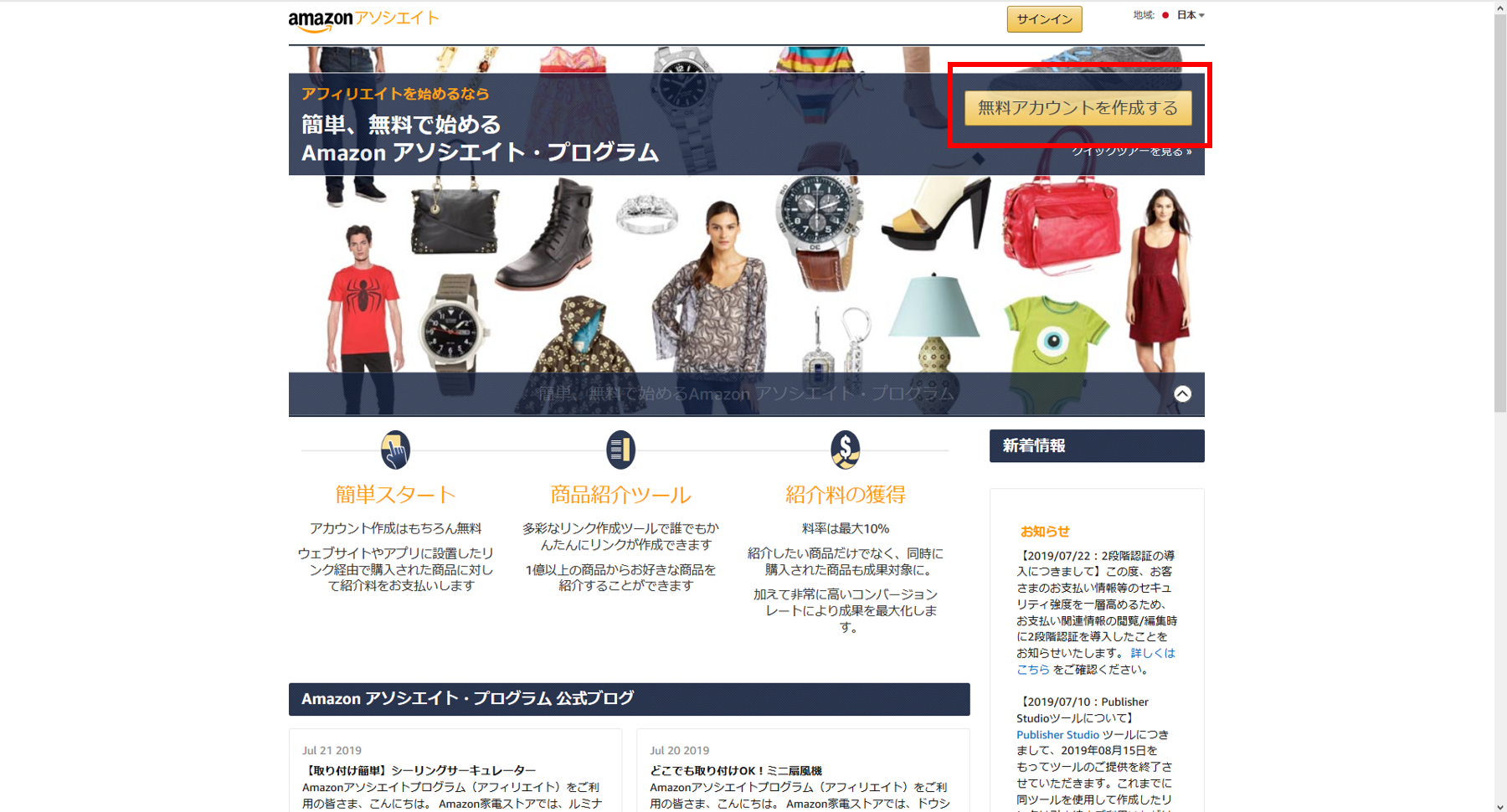
Amazonアソシエイトの画面はこちらで、『無料アカウントを作成する』をクリックします。
画面を進めると、ログイン画面、そしてAmazonアソシエイトの登録画面に移ります。
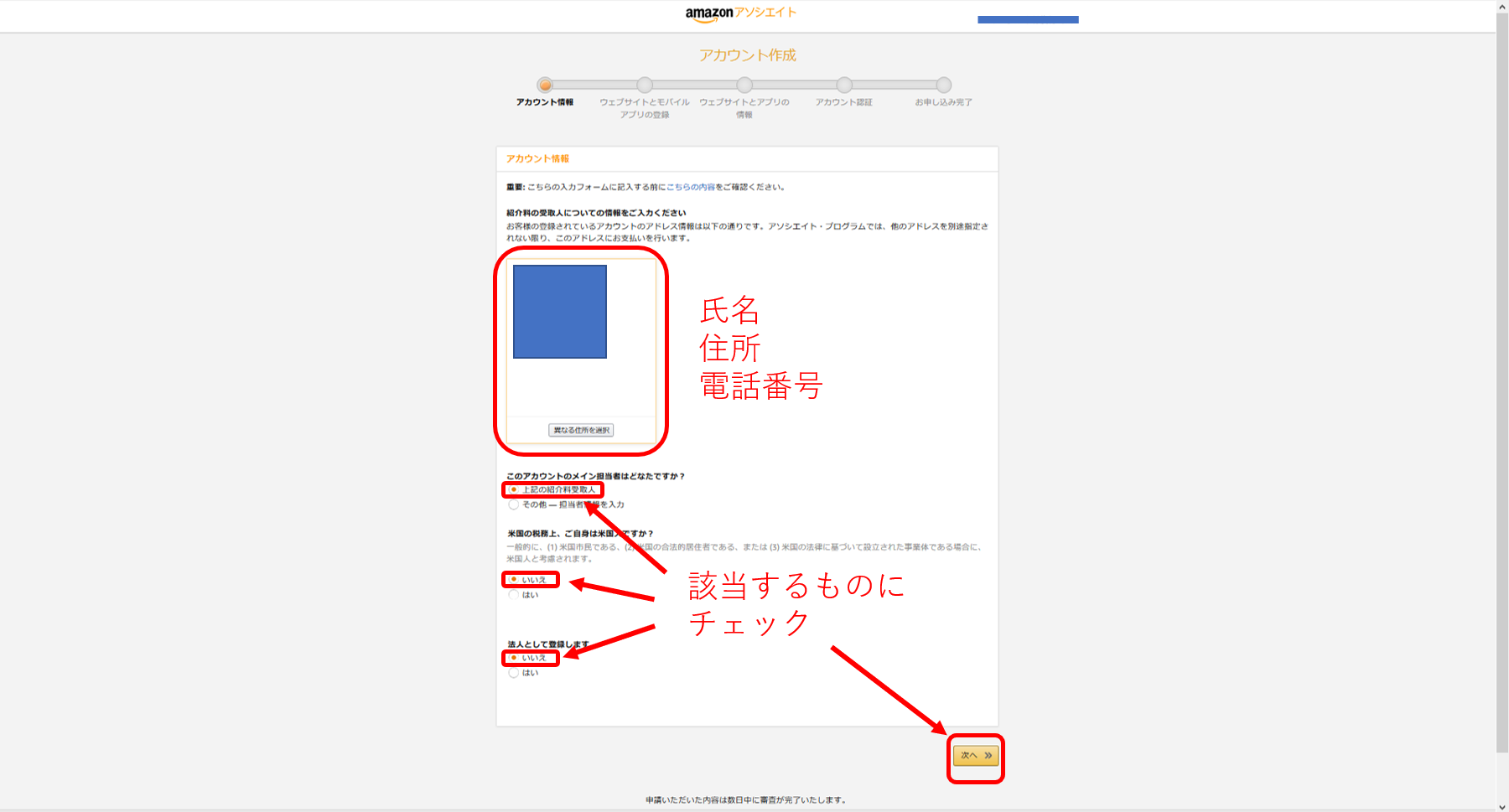
ここでは、個人情報が入力されているのを確認し、該当するものにチェックをします。
次へ進むと、ウェブサイトの登録画面に移ります。
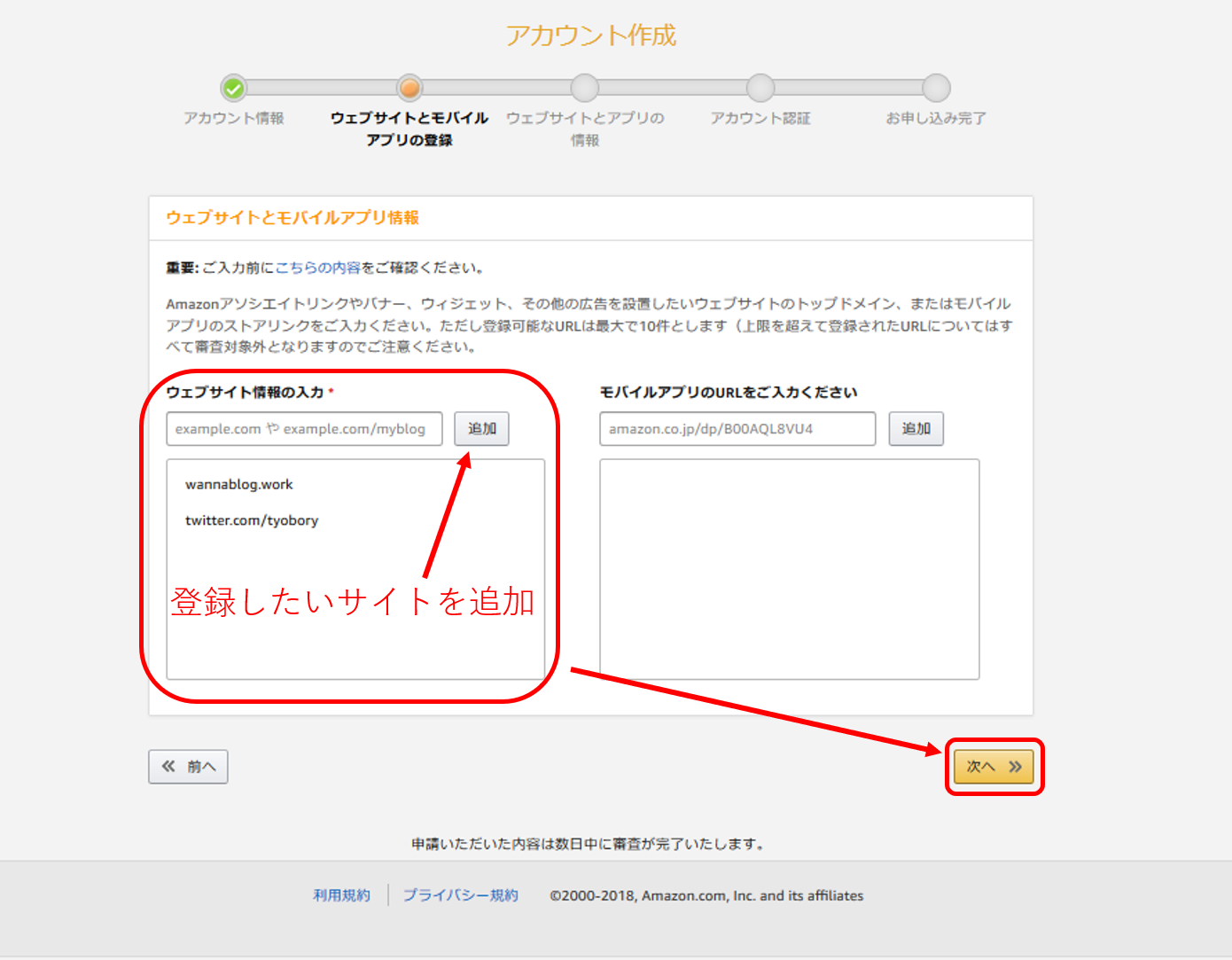
ここでは登録したいURLを追加して、次に進んでください。
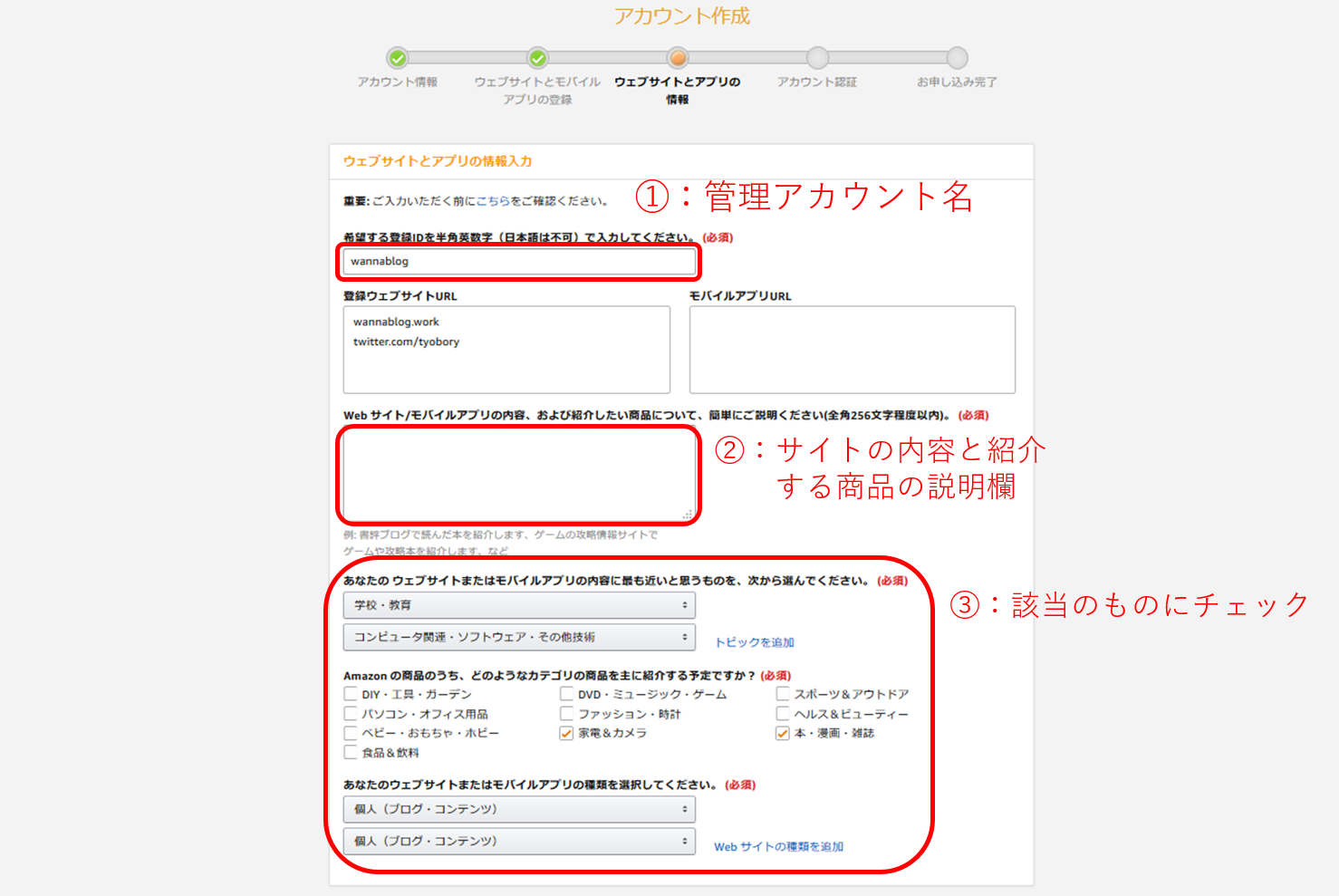
管理アカウント名を決めて、あとはサイトの概要などを記載、該当するものにチェックします。これが上段部分で、下にスクロールすると次の画面になります。
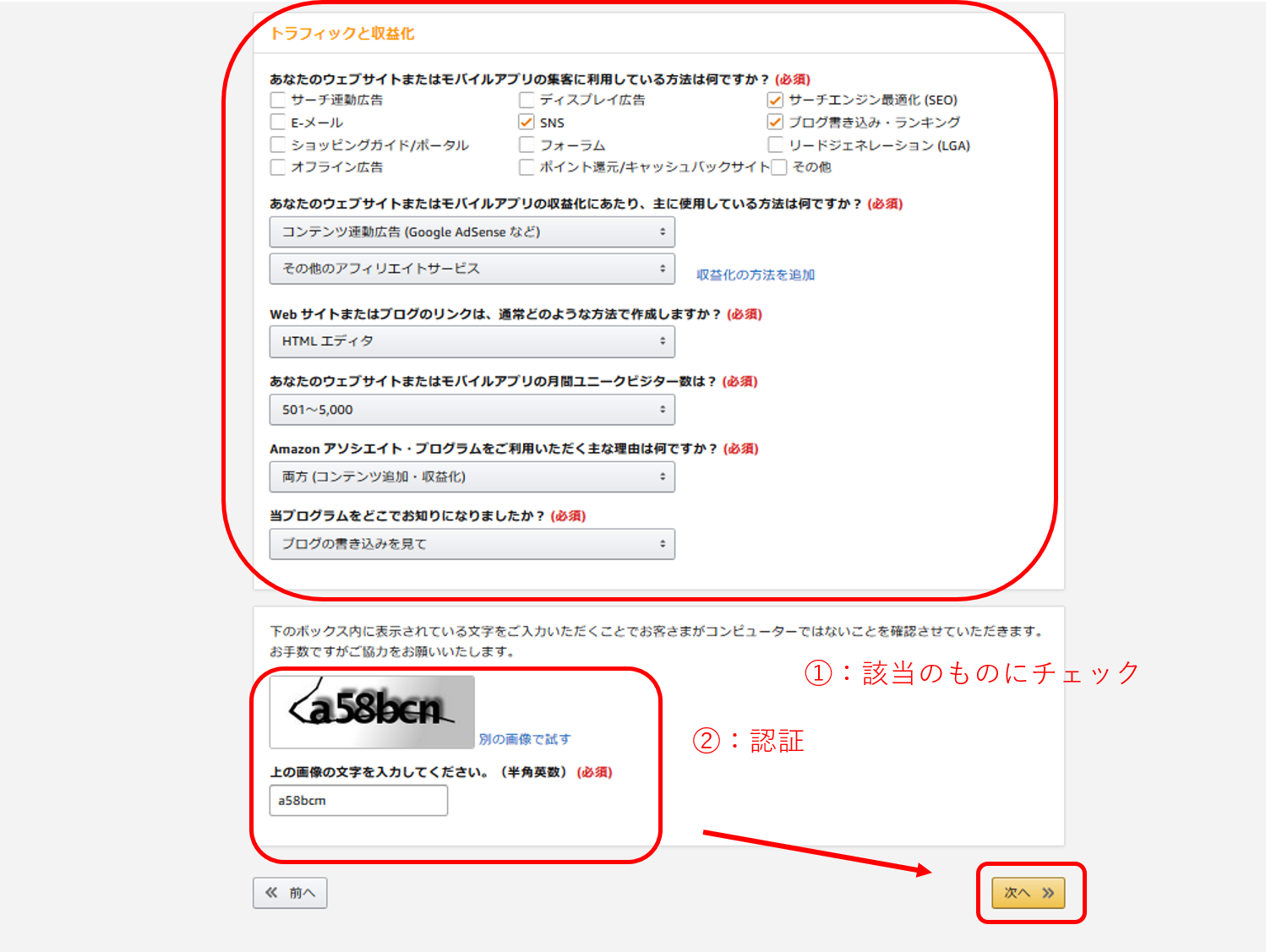
ここでは該当するものチェックし、認証コードを入れて次に進みます。次でラスト。
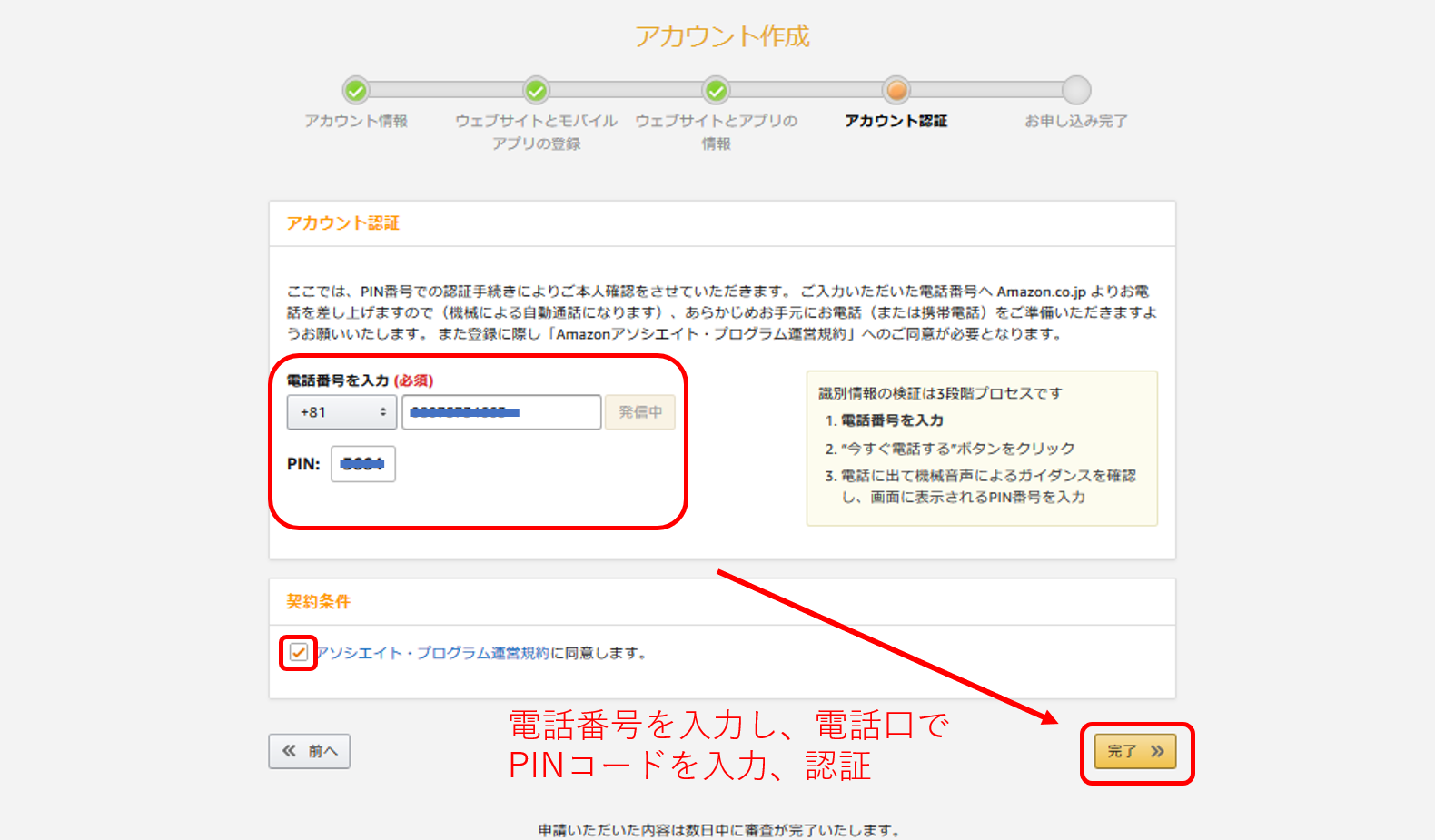
最後は電話認証で、PINコードを入力し、完了となります。
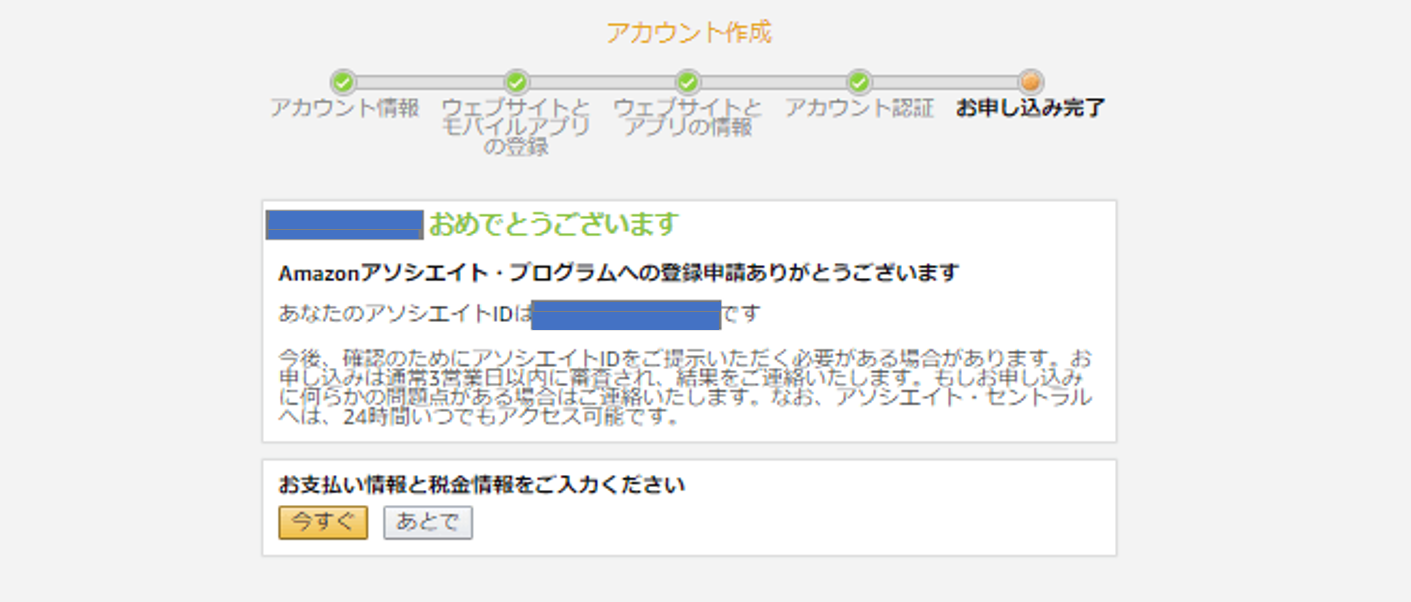
以上でAmazonアソシエイトへの申請は完了となります。
おわりに:Amazonアソシエイトに登録する前に記事をためる
Amazonアソシエイトには必ずサイト審査があります。
アドセンスほど厳しくはありませんが、10記事ほどあれば確実だと思います。
記事を投稿していない段階でのAmazonアソシエイトの審査は絶対に通らないので、記事を積み上げることをおススメします。

ではでは、次回もよろしくおねがいいたします!






コメント